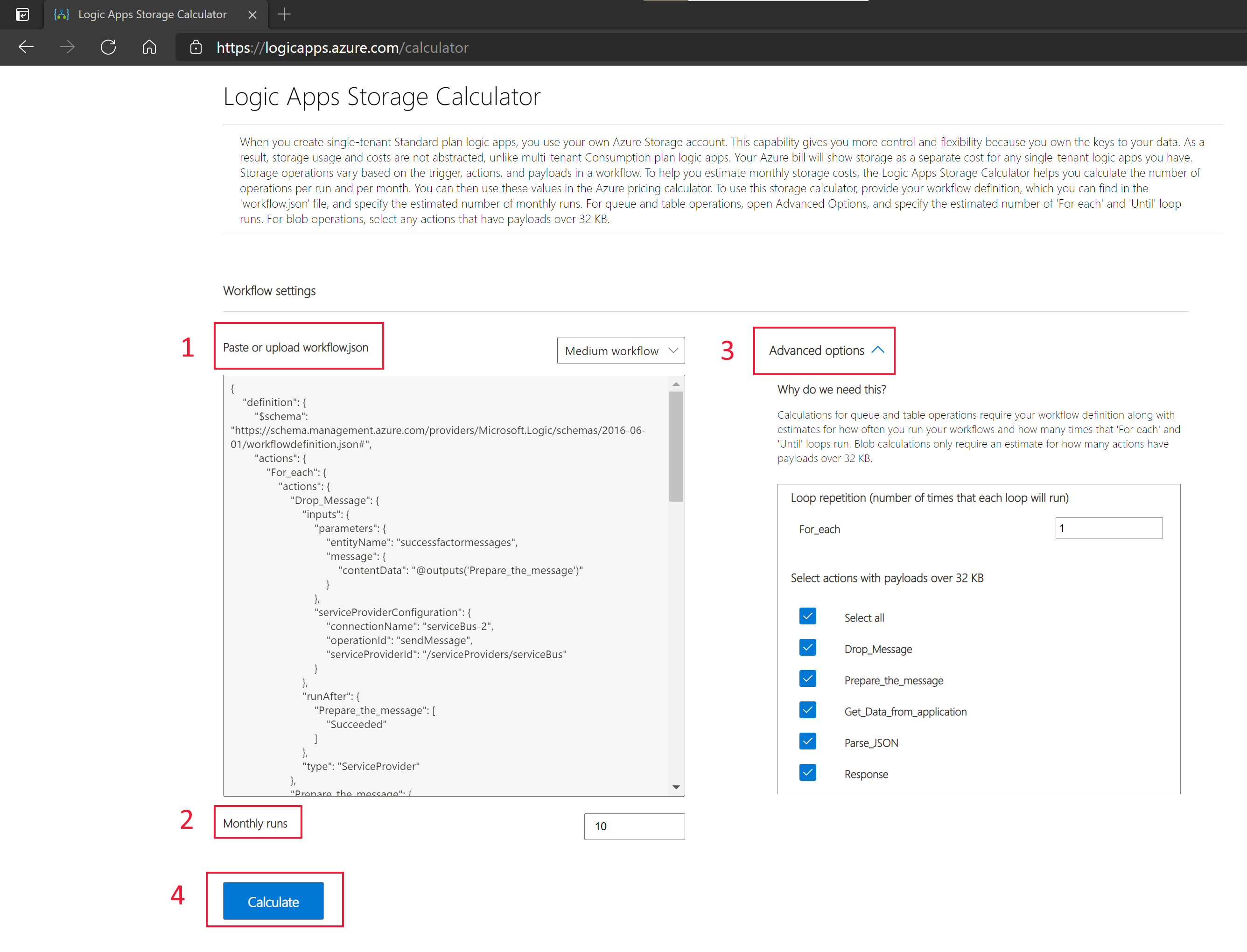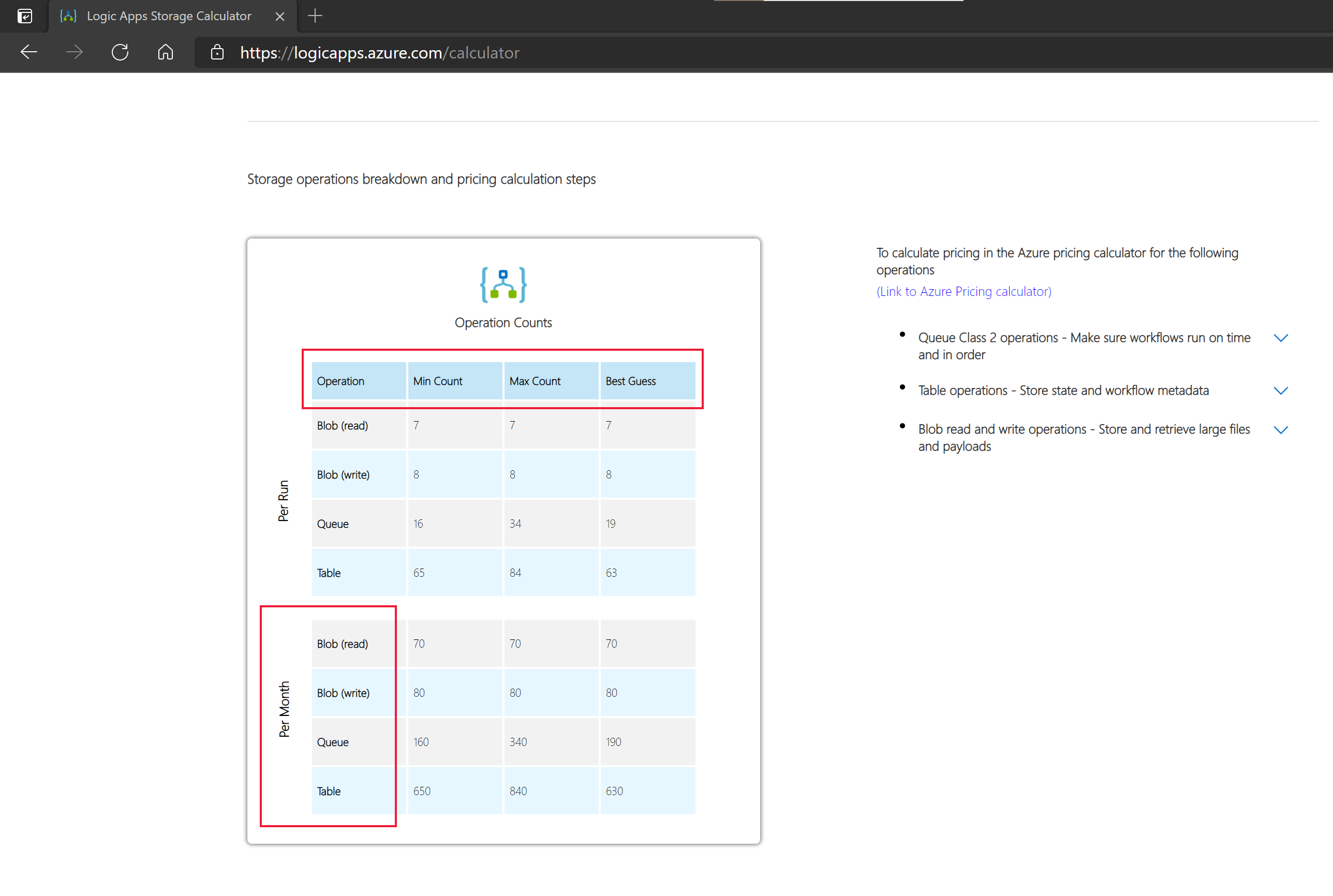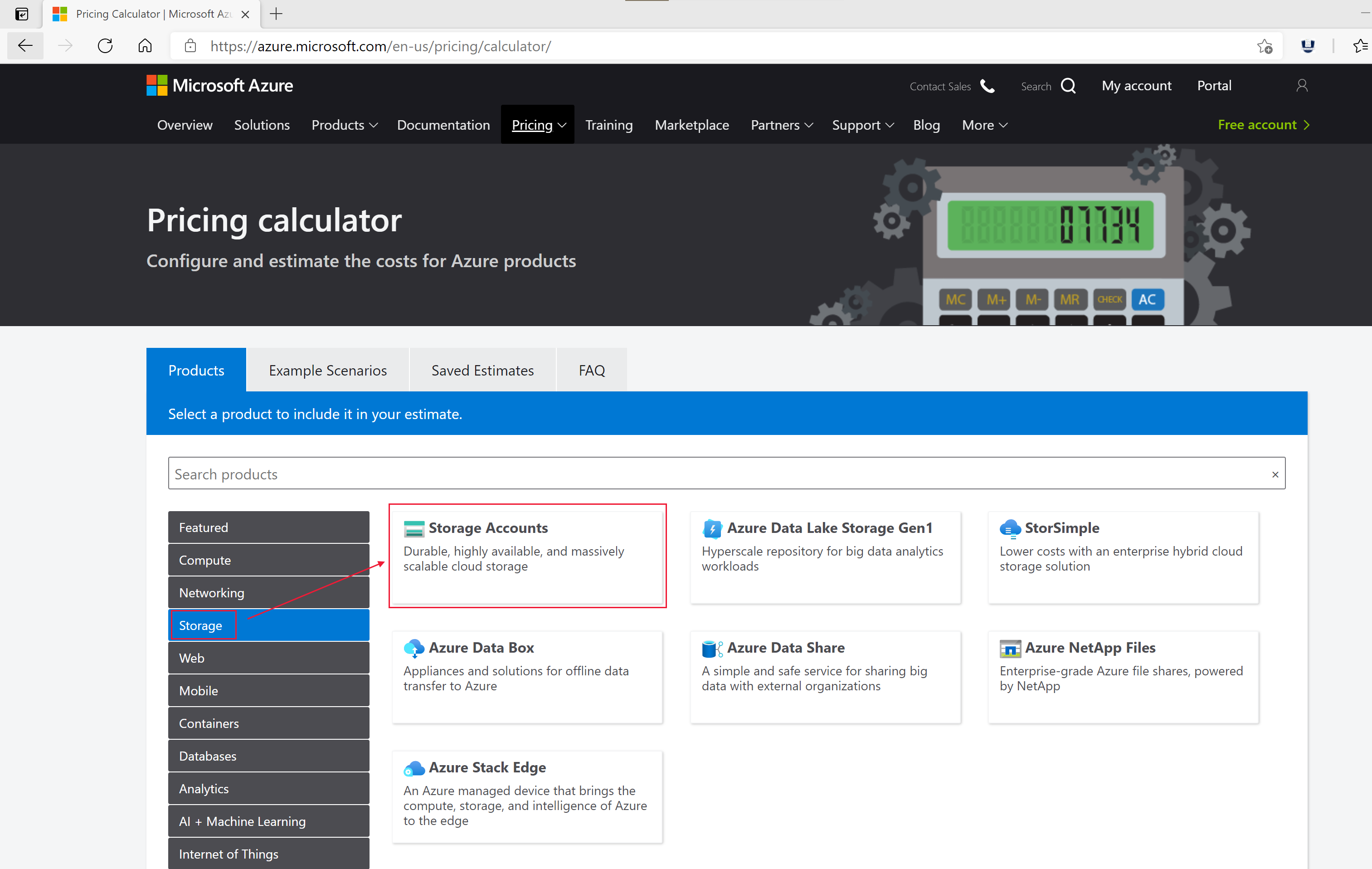Szacowanie kosztów magazynowania dla standardowych przepływów pracy aplikacji logiki w usłudze Azure Logic Apps z jedną dzierżawą
Dotyczy: Azure Logic Apps (Standardowa)
Usługa Azure Logic Apps używa usługi Azure Storage do wykonywania dowolnych operacji magazynu. W tradycyjnej wielodostępnej usłudze Azure Logic Apps wszelkie użycie magazynu i koszty są dołączane do aplikacji logiki. Teraz w usłudze Azure Logic Apps z jedną dzierżawą możesz użyć własnego konta magazynu. Te koszty magazynowania są wymienione oddzielnie na fakturze rozliczeniowej platformy Azure. Ta funkcja zapewnia większą elastyczność i kontrolę nad danymi aplikacji logiki.
Uwaga
Ten artykuł dotyczy przepływów pracy w środowisku usługi Azure Logic Apps z jedną dzierżawą. Te przepływy pracy istnieją w tej samej aplikacji logiki i w jednej dzierżawie, która współużytkuje ten sam magazyn. Aby uzyskać więcej informacji, zobacz Single-tenant versus multitenant in Azure Logic Apps (Pojedyncze dzierżawy i wielodostępne w usłudze Azure Logic Apps).
Koszty magazynu zmieniają się na podstawie zawartości przepływów pracy. Różne wyzwalacze, akcje i ładunki powodują różne operacje i potrzeby magazynu. W tym artykule opisano sposób szacowania kosztów magazynu podczas korzystania z własnego konta usługi Azure Storage z aplikacjami logiki opartymi na jednej dzierżawie. Najpierw możesz oszacować liczbę operacji magazynowania, które wykonasz przy użyciu kalkulatora magazynu usługi Logic Apps. Następnie możesz oszacować możliwe koszty magazynowania przy użyciu tych liczb w kalkulatorze cen platformy Azure.
Wymagania wstępne
Konto i subskrypcja platformy Azure. Jeśli nie masz subskrypcji, zarejestruj się w celu założenia bezpłatnego konta platformy Azure.
Przepływ pracy usługi Logic Apps oparty na jednej dzierżawie. Przepływ pracy można utworzyć przy użyciu witryny Azure Portal lub programu Visual Studio Code. Jeśli nie masz jeszcze przepływu pracy, możesz użyć przykładowych małych, średnich i dużych przepływów pracy w kalkulatorze magazynu.
Konto usługi Azure Storage, którego chcesz używać z przepływem pracy. Jeśli nie masz konta magazynu, utwórz konto magazynu
Pobieranie kodu JSON przepływu pracy
Jeśli masz przepływ pracy do oszacowania, pobierz kod JSON dla przepływu pracy:
Zaloguj się w witrynie Azure Portal.
Przejdź do usługi Logic Apps i wybierz przepływ pracy.
W menu aplikacji logiki w obszarze Narzędzia programistyczne wybierz pozycję Widok kodu aplikacji logiki.
Skopiuj kod JSON przepływu pracy.
Szacowanie potrzeb magazynu
Wprowadź, przekaż lub wybierz kod JSON dla przepływu pracy aplikacji logiki opartej na jednej dzierżawie.
- Jeśli kod został skopiowany w poprzedniej sekcji, wklej go w polu Wklej lub przekaż workflow.json .
- Jeśli masz zapisany lokalnie plik workflow.json, wybierz pozycję Przeglądaj pliki w obszarze Wybierz przepływ pracy. Wybierz plik, a następnie wybierz pozycję Otwórz.
- Jeśli nie masz jeszcze przepływu pracy, wybierz jeden z przykładowych przepływów pracy w obszarze Wybierz przepływ pracy.
Przejrzyj opcje w obszarze Opcje zaawansowane. Te ustawienia zależą od typu przepływu pracy i mogą obejmować:
- Opcja wprowadzania liczby uruchomień pętli.
- Opcja zaznaczania wszystkich akcji z ładunkami ponad 32 KB.
W obszarze Przebiegi miesięczne wprowadź liczbę uruchomień przepływu pracy każdego miesiąca.
Wybierz pozycję Oblicz i poczekaj na uruchomienie obliczenia.
W obszarze Podział operacji magazynowania i kroki obliczania przejrzyj szacowania liczby operacji.
Szacowane liczby operacji można zobaczyć według przebiegów i miesięcy w dwóch tabelach. Pokazano następujące operacje:
- Obiekt blob (odczyt) dla operacji odczytu usługi Azure Blob Storage.
- Obiekt blob (zapis) dla operacji zapisu w usłudze Azure Blob Storage.
- Kolejka — dla operacji kolejki usługi Azure Queue Class 2.
- Tabele dla operacji usługi Azure Table Storage.
Każda operacja ma minimalną, maksymalną i "najlepszą liczbę odgadnięcia". Wybierz najbardziej odpowiednią liczbę, która ma być używana do szacowania kosztów operacji magazynowania na podstawie poszczególnych scenariuszy. Zgodnie z zaleceniem użyj liczby "najlepszych odgadń" w celu uzyskania dokładności. Można jednak również użyć maksymalnej liczby, aby upewnić się, że oszacowanie kosztów ma bufor.
Szacowanie kosztów magazynowania
Po obliczeniu potrzeb magazynu przepływów pracy aplikacji logiki możesz oszacować możliwe miesięczne koszty magazynowania. Możesz oszacować ceny następujących typów operacji magazynowania:
Szacowanie kosztów operacji magazynu obiektów blob
Aby oszacować miesięczne koszty operacji magazynu obiektów blob aplikacji logiki:
Przejdź do Kalkulatora cen platformy Azure.
Na karcie Produkty wybierz pozycję Konta magazynu magazynu>. Lub w polu wyszukiwania Pasek wyszukiwania wprowadź ciąg Konta magazynu i wybierz kafelek.
W powiadomieniu o dodanych kontach magazynu wybierz pozycję Wyświetl, aby wyświetlić sekcję Konta magazynu kalkulatora. Możesz też przejść ręcznie do sekcji Konta magazynu.
W obszarze Region wybierz region aplikacji logiki.
W polu Typ wybierz pozycję Blokowy magazyn obiektów blob.
W obszarze Warstwa wydajności wybierz warstwę wydajności.
W obszarze Nadmiarowość wybierz poziom nadmiarowości.
Dostosuj wszelkie inne ustawienia zgodnie z potrzebami.
W obszarze Operacje zapisu wprowadź numer operacji obiektów blob (zapis) z kalkulatora magazynu usługi Logic Apps podzielonego przez 10 000. Ten krok jest niezbędny, ponieważ kalkulator działa w jednostkach transakcyjnych dla operacji magazynowania.
W obszarze Operacje odczytu wprowadź numer operacji obiektu blob (odczyt) z kalkulatora magazynu usługi Logic Apps podzielonego przez 10 000. Ten krok jest niezbędny, ponieważ kalkulator działa w jednostkach transakcyjnych dla operacji magazynowania.
Przejrzyj szacowane koszty operacji magazynu obiektów blob.
Szacowanie kosztów operacji w kolejce
Aby oszacować miesięczne koszty operacji kolejki aplikacji logiki:
Przejdź do Kalkulatora cen platformy Azure.
Na karcie Produkty wybierz pozycję Konta magazynu magazynu>. Lub w polu wyszukiwania Pasek wyszukiwania wprowadź ciąg Konta magazynu i wybierz kafelek.
W powiadomieniu o dodanych kontach magazynu wybierz pozycję Wyświetl, aby wyświetlić sekcję Konta magazynu kalkulatora. Możesz też przejść ręcznie do sekcji Konta magazynu.
W obszarze Region wybierz region aplikacji logiki.
W polu Typ wybierz pozycję Queue Storage.
W polu Typ konta magazynu wybierz typ konta magazynu.
W obszarze Nadmiarowość wybierz poziom nadmiarowości.
W obszarze Operacje klasy 2 kolejki wprowadź numer operacji kolejki z kalkulatora magazynu usługi Logic Apps podzielonego przez 10 000. Ten krok jest niezbędny, ponieważ kalkulator działa w jednostkach transakcyjnych dla operacji kolejki.
Przejrzyj szacowane koszty operacji w kolejce.
Szacowanie kosztów operacji tabeli
Aby oszacować miesięczne koszty operacji magazynu tabel aplikacji logiki:
Przejdź do Kalkulatora cen platformy Azure.
Na karcie Produkty wybierz pozycję Konta magazynu magazynu>. Lub w polu wyszukiwania Pasek wyszukiwania wprowadź ciąg Konta magazynu i wybierz kafelek.
W powiadomieniu o dodanych kontach magazynu wybierz pozycję Wyświetl, aby wyświetlić sekcję Konta magazynu kalkulatora. Możesz też przejść ręcznie do sekcji Konta magazynu.
W obszarze Region wybierz region aplikacji logiki.
W polu Typ wybierz pozycję Table Storage.
W obszarze Warstwa wybierz warstwę wydajności.
W obszarze Nadmiarowość wybierz poziom nadmiarowości.
W obszarze Transakcje magazynu wprowadź numer operacji tabeli z kalkulatora magazynu usługi Logic Apps podzielonego przez 10 000. Ten krok jest niezbędny, ponieważ kalkulator działa w jednostkach transakcyjnych dla operacji kolejki.
Przejrzyj szacowane koszty operacji magazynu tabel.